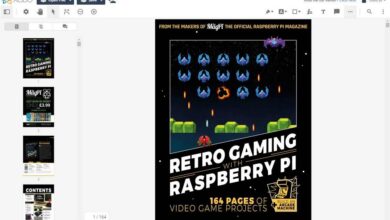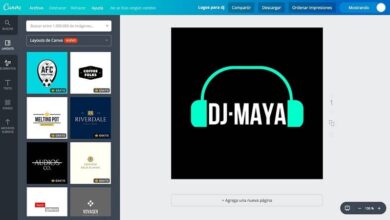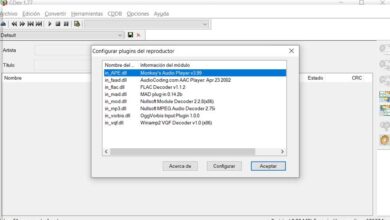Comment diffuser ou diffuser l’écran de mon téléphone portable avec Roku?
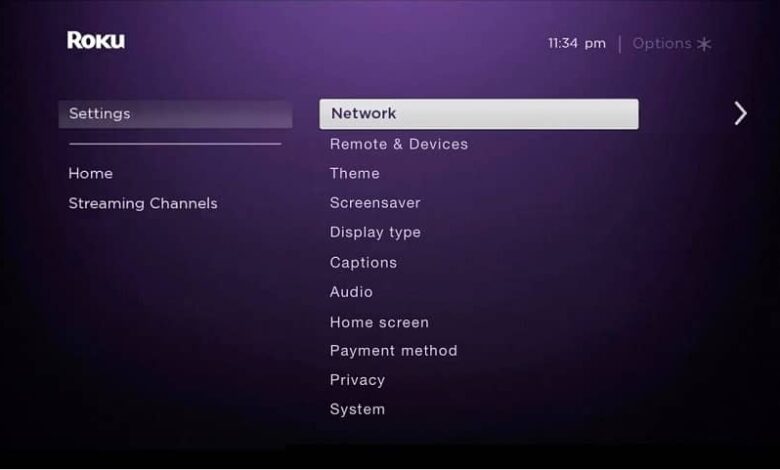
Savez-vous qu’il est possible de projeter un écran avec Roku? Oui, vous pouvez transmettre à partir de votre téléphone portable ou l’ utiliser comme contrôle et vous n’avez pas besoin d’utiliser des programmes inconnus, car c’est via la même application Roku que vous pouvez l’obtenir.
Comment fonctionne l’application?
Ce programme est disponible pour les appareils iOS , ainsi que pour ceux qui ont Android comme système d’exploitation. Dans le premier cas, il dispose d’une option grâce à laquelle il est possible d’envoyer des vidéos ou des photos à l’appareil.
Cependant, cette société inclut également une modalité similaire au populaire Chromecast, avec laquelle le pouvoir de projeter l’écran avec Roku est activé, c’est-à-dire que tout l’écran dudit téléphone portable est partagé.
En ce sens, c’est une fonctionnalité qui vous permet de regarder des vidéos en streaming, de lire de la musique depuis votre mobile, mais, contrairement aux autres modalités, cela nécessite des configurations précédentes, mais très simples.
Obtenez le programme
Avant de pouvoir effectuer les réglages précis et pouvoir profiter de la projection de l’écran avec Roku, il est essentiel que vous disposiez de l’application officielle sur votre Smartphone , que vous pouvez trouver dans les stores officiels de l’OS.
Par exemple, pour Android, vous pouvez l’obtenir ici , si, au contraire, vous avez un appareil Apple, vous pouvez également le trouver avec sa présentation officielle sur l’ App Store et le télécharger rapidement.
Que dois-je configurer pour projeter l’écran avec Roku?
Une fois l’application correctement installée, vous pouvez procéder à la procédure et ajuster les paramètres correspondants qui vous permettront de projeter l’écran avec Roku, vous effectuerez d’abord les modifications sur le Roku
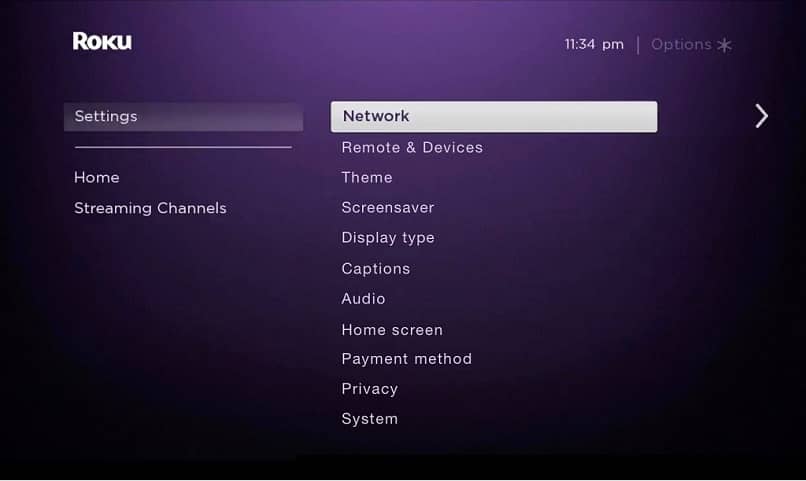
Pour activer l’ option de transmission d’écran avec Roku, vous devez d’abord vous rendre dans la section dédiée aux «Paramètres» de votre appareil Roku, et aller à l’option qui indique «Système».
Dans cette section, et parmi toutes les options, vous devez rechercher et choisir celle intitulée «Réflexion d’écran» et immédiatement après. Sur le côté droit de l’écran, vous verrez et opterez pour le paramètre «Screen Mirroring Mode » .
Comme dernière étape sur le Roku, vous n’aurez qu’à appliquer l’option «Toujours autoriser», si vous souhaitez vous connecter automatiquement et simplifier les choses; ou le mode «Indication», avec lequel apparaîtra un message demandant l’autorisation à chaque fois que vous allez projeter l’écran.
Paramètres sur le téléphone
Après avoir défini les paramètres appropriés sur le Roku, vous pouvez procéder aux actions appropriées sur le mobile à partir duquel vous souhaitez transmettre l’écran avec l’application Roku que vous avez installée.
Ce que vous devez faire est d’appuyer sur l’ option appelée «Transmettre» qui se trouve à l’intérieur de votre téléphone, bien sûr, cela peut varier en fonction du modèle et de la marque de Smartphone que vous avez.
Par exemple, dans les appareils de la société Samsung, cela se trouve généralement avec le titre «Smart View». Alors que, dans les téléphones Xiaomi, il peut apparaître comme «Emit», bien que ce soit la même fonction.
En fait, vous le trouverez généralement en abaissant la barre ou la section de réglage rapide. Autrement dit, en faisant glisser votre doigt sur l’écran de haut en bas et en explorant les options jusqu’à ce que vous trouviez l’icône.
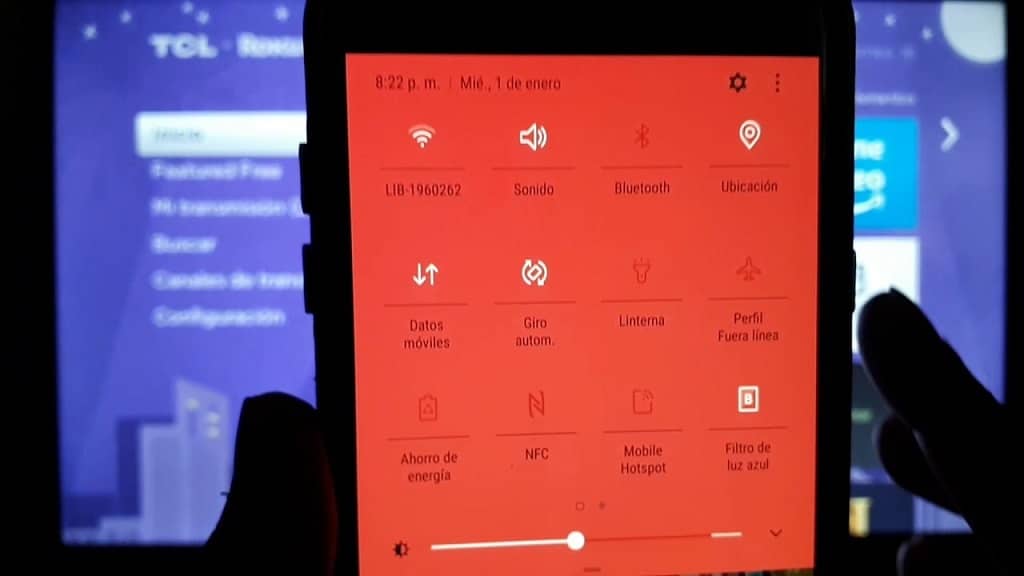
Maintenant, tout ce que vous aurez à faire pour terminer la procédure est de sélectionner, dans la section de transmission, l’appareil Roku que vous souhaitez lier. Ainsi, lorsque vous l’aurez terminé , vous pourrez voir que l’écran est en cours de transmission.
Vous devez garder à l’esprit que, selon le téléphone que vous possédez (sa marque, sa version, son modèle), vous pouvez ou non faire la projection avec l’écran de votre téléphone portable verrouillé, comme le fait le Chromecast. Dans le cas où il est limitatif dans cet aspect, vous devrez garder l’écran actif et sans blocage pour que vous puissiez profiter de la transmission , sinon, il sera mis en pause à chaque fois que le blocage est activé.